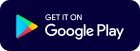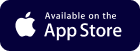Если у вас есть несколько копий файла wallet.dat, то вам не страшна ситуация, при которой вы не сможете получить доступ к своему кошельку Bitcoin core из-за повреждений жесткого диска компьютера.
В этом руководстве расскажем, как имея резервную копию кошелька, вы можете заменить утерянный файл и восстановить основной кошелек.
Но перед этим рассмотрим, как сделать резервную копию основного кошелька и какие меры необходимо предпринять перед резервным копированием.
Как открыть wallet dat в Bitcoin Core
Чтобы открыть wallet.dat, перейдите в пункт меню кошелька "Помощь" - "Окно отладки":
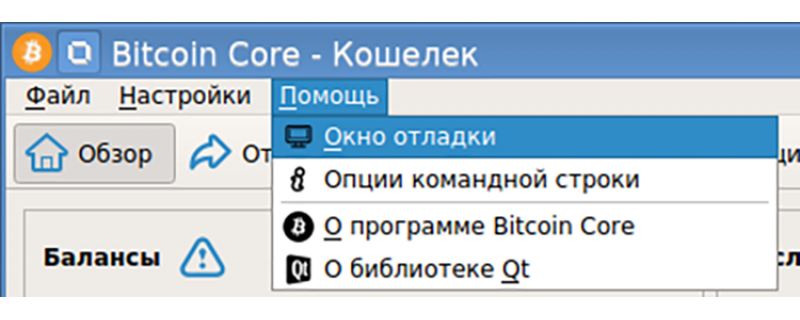
На вкладке "Информация" в окне отладки будет показан путь к каталогу с данными биткоина:
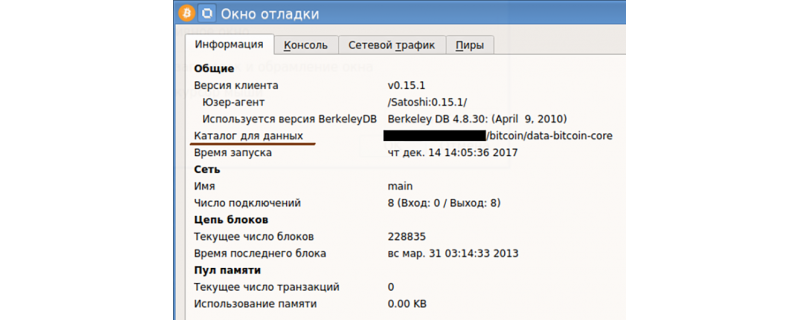
В этом каталоге находится файл wallet.dat
Копирование кошелька
Есть два способа резервного копирования кошелька с биткоинами (или другими криптовалютами).
1. Wallet.dat;
В первом случае нужно просто скопировать файл wallet.dat и поместить его в безопасное место. Для второго вам нужно использовать окно консоли wallet для экспорта приватных ключей.
Если Вы экспортируете секретные ключи, помните, что каждый адрес кошелька имеет уникальный приватный ключ. Поэтому обязательно экспортируйте ключи для каждого адреса, на котором у вас есть средства.
И все-таки, получить приватный ключ для каждого адреса и управлять ими довольно сложно.
Кроме того, если одна буква или цифра приватного ключа потеряется, то восстановить криптокошелек будет нельзя. По этой причине многие пользователи предпочитают регулярное копирование wallet.dat. Для лучшей безопасности правильно использовать оба варианта.
Для резервного копирования wallet.dat перейдите в меню файла криптохранилища и сделайте резервный кошелек или скопируйте файл wallet.dat.
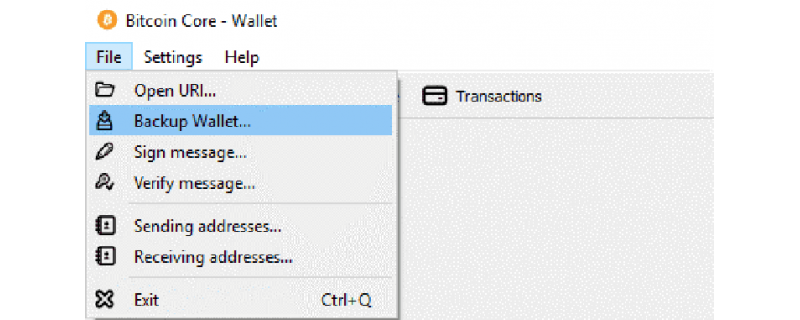
Но просто резервного копирования файла wallet.dat недостаточно. Приводим рекомендации, которые необходимо выполнить перед резервным копированием.
1. Убедитесь, что файл зашифрован. Если кто-то получит доступ к незашифрованному файлу воллет дат, то это все равно, что он получит доступ ко всем вашим средствам. Придумайте надежный пароль и сохраните его в надежном месте.
2. Скопируйте воллет дат и сохраните его в нескольких местах. Зашифрованный файл можно хранить в Dropbox, Google Диске, на USB-накопителе или частном облачном хранилище.
3. Делать резервную копию как можно чаще. Вы всегда сможете убедиться, что файл резервной копии содержит все ваши криптографические хранилища и изменения адресов.
Восстановление
Восстановить криптохранилище из резервной копии можно следующим образом:
1. Установите кошелек. Новый пустой wallet.dat будет создан автоматически;
2. Запустите его.
3. Перейдите в консоль и выполните команду: importprivkey <ваш_приватный_ключ>.
4. Подождите, пока загрузится база блоков.
Бывает так, что в восстановленный вариант не попадают данные о монетах, заработанных в соло. Чтобы их не потерять, перед сохранением приватного ключа переведите все накопления из старого кошелька в новый, и сохраните приватный ключ именно этого нового bitcoin wallet. Таким образом все монеты, даже заработанные в соло, гарантированно попадут в кошелек, восстановленный с помощью команды importprivkey.
Если Ваш кошелек зашифрован, то на время открыть его можно командой walletpassphrase <Ваш пароль> и указать период в секундах, на сколько он должен быть открыт. Пример: walletpassphrase HyhGftshsb 120. Это откроет Ваш кошелек на 120 секунд (Две минуты).